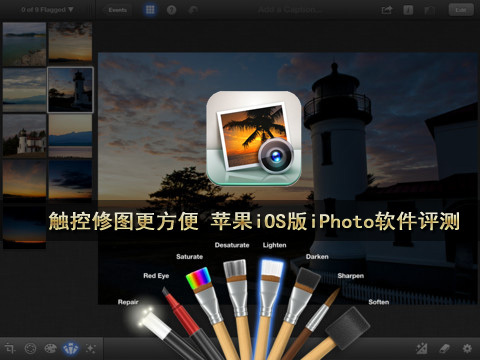
苹果iOS版iPhoto软件评测
PChome评测 苹果在发布The New ipad的同时也推出了iOS版的iphoto软件,iPhoto与iPhone4、iPhone 4S以及iPad2更新机型兼容,并且需要把固件升至iOS 5.1或更高的版本,本文笔者会谈谈这款款图像软件的操作方式与使用体会。
iPhoto到底是一款什么软件?图片浏览管理还是图像编辑?从笔者试用后来看它更偏向于图片编辑处理软件。
iPhoto最大支持1900万像素的照片,可以显示照片的主要EXIF信息,包括机型、光圈、快门和感光度等,也可以导入RAW格式照片,如果照片超过最大像素,则会自动缩校
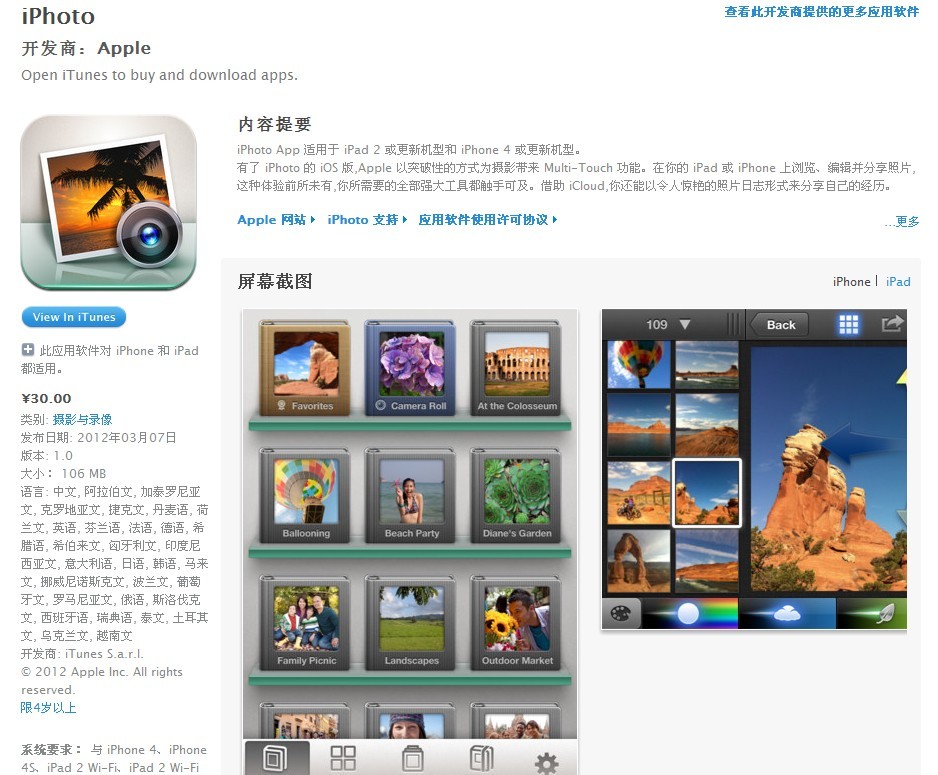
iPhoto到底是一款什么软件?
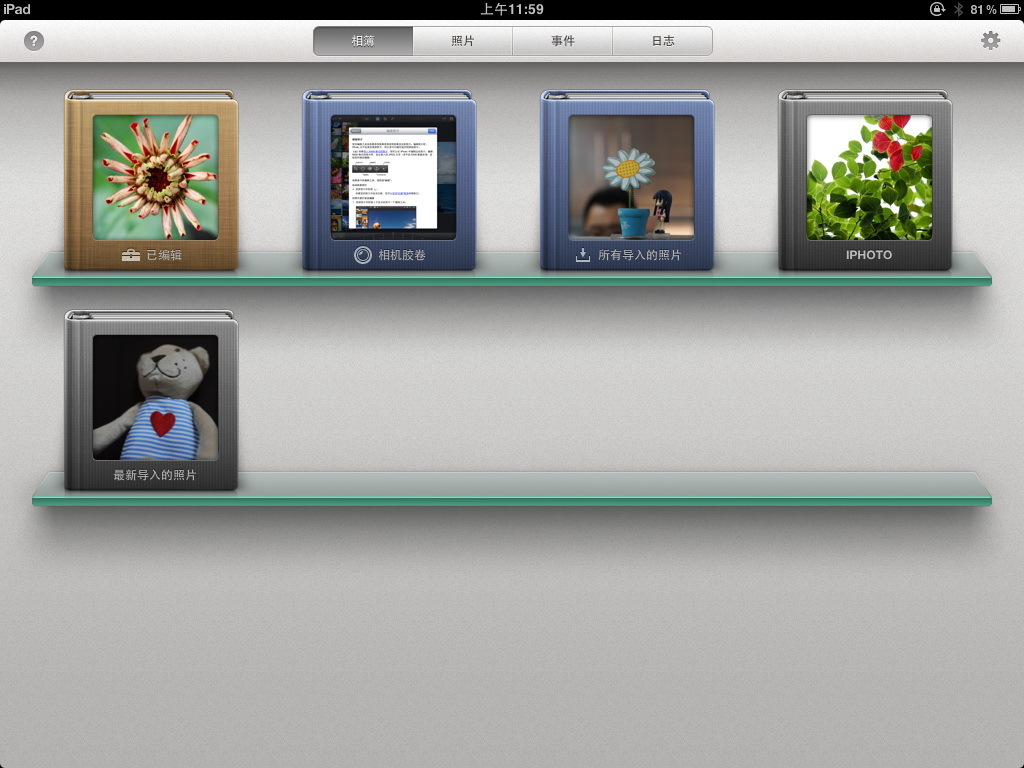
从笔者试用后来看它更偏向于图片编辑处理软件
在进入iPhoto软件之后,有四个目录可以选择,一般常用的是“相簿”或“照片”,在相簿中显示了不同照片文件夹,而“照片中”罗列了设备中所有的照 片。“事件”中显示的是通过SD卡适配器不同时间段导入的照片,而“日志”中可以自己编辑一本图片日志,可以插入图片,地图,日期,天气,文字等元素。
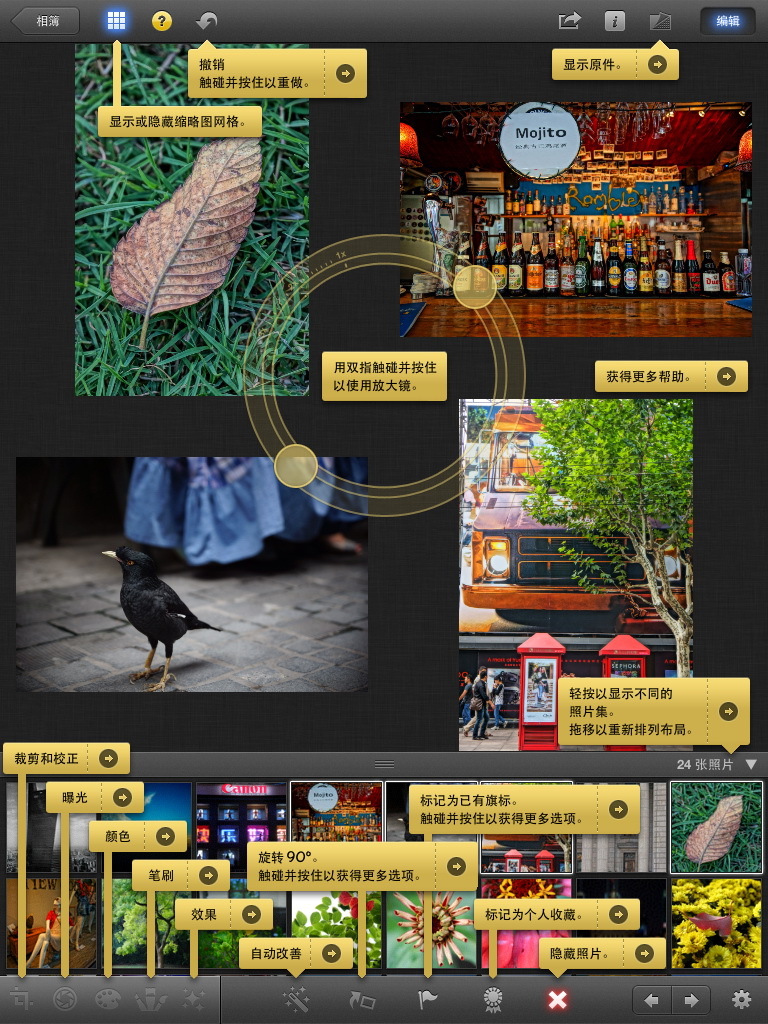
竖屏编辑界面
我们先来看一下进入iPhoto图片编辑后的界面,竖屏状态下缩略图显示在下方,也可以选择把缩略图关闭。帮助按键可以让你对每个图标的功能更了解。
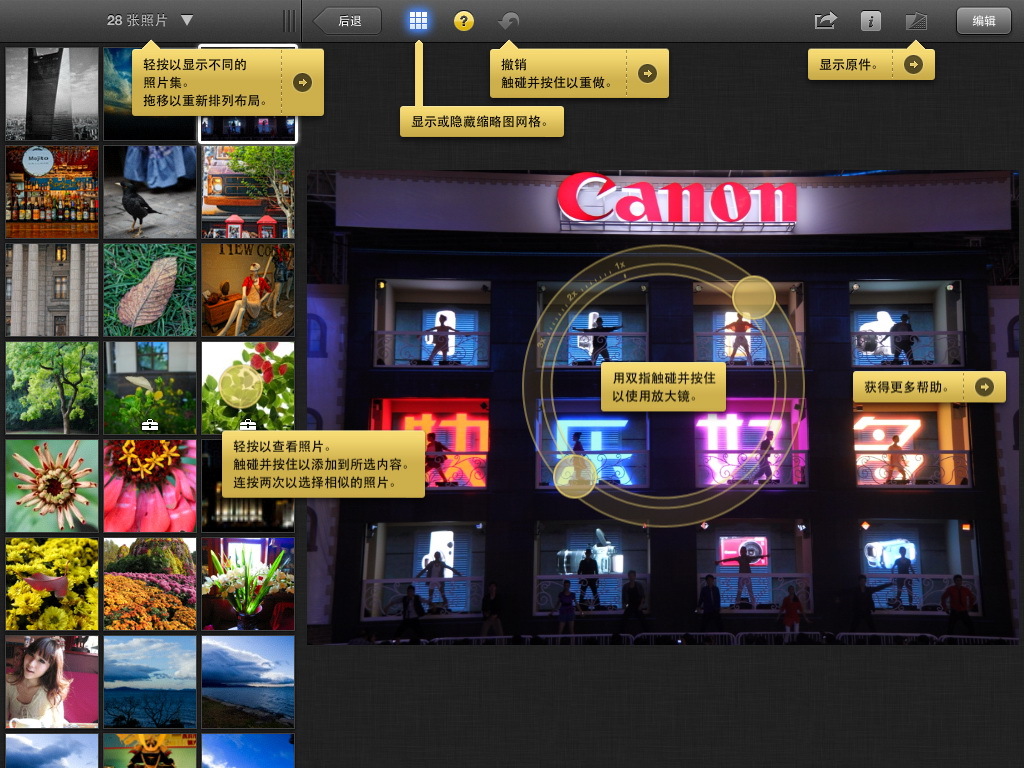
横屏编辑界面_ueditor_page_break_tag_
横屏状态下,缩略图显示在左侧,可以调整缩略图框的大小,最多可以显示3列,你可以根据自己的喜好来调整(竖屏状态下也一样)。
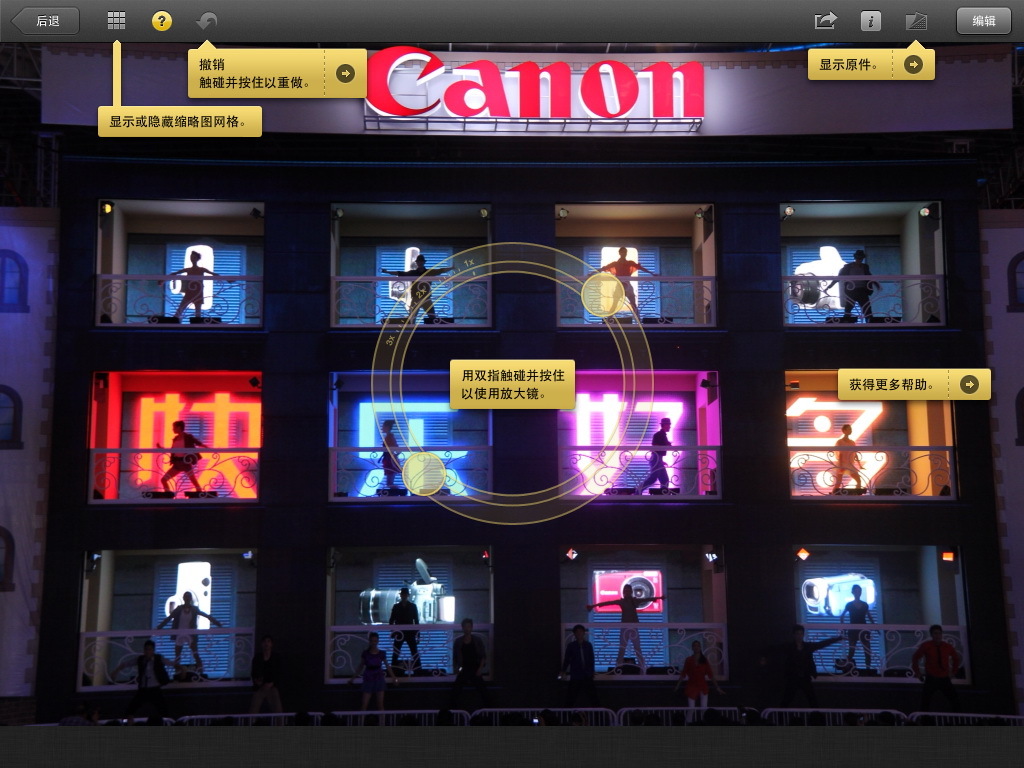
全屏界面
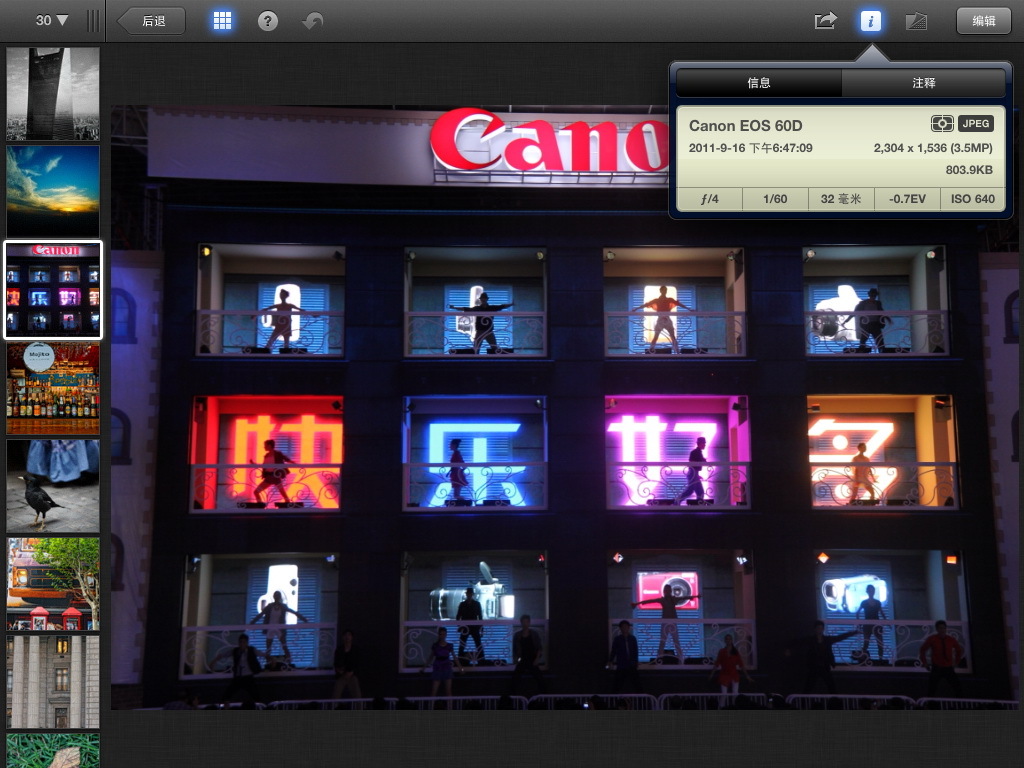
照片的主要EXIF信息
通过iphoto软件你也可以快速地看到照片的主要EXIF信息,包括相机型号、拍摄时间,测光模式,照片格式,图片尺寸(像素)、图片大孝光圈、快 门、焦段、曝光补偿和ISO信息,基本上已经涵盖了所有主要的照片参数。在开启参数信息功能后,即使切换照片也能够一直显示在屏幕右上角。
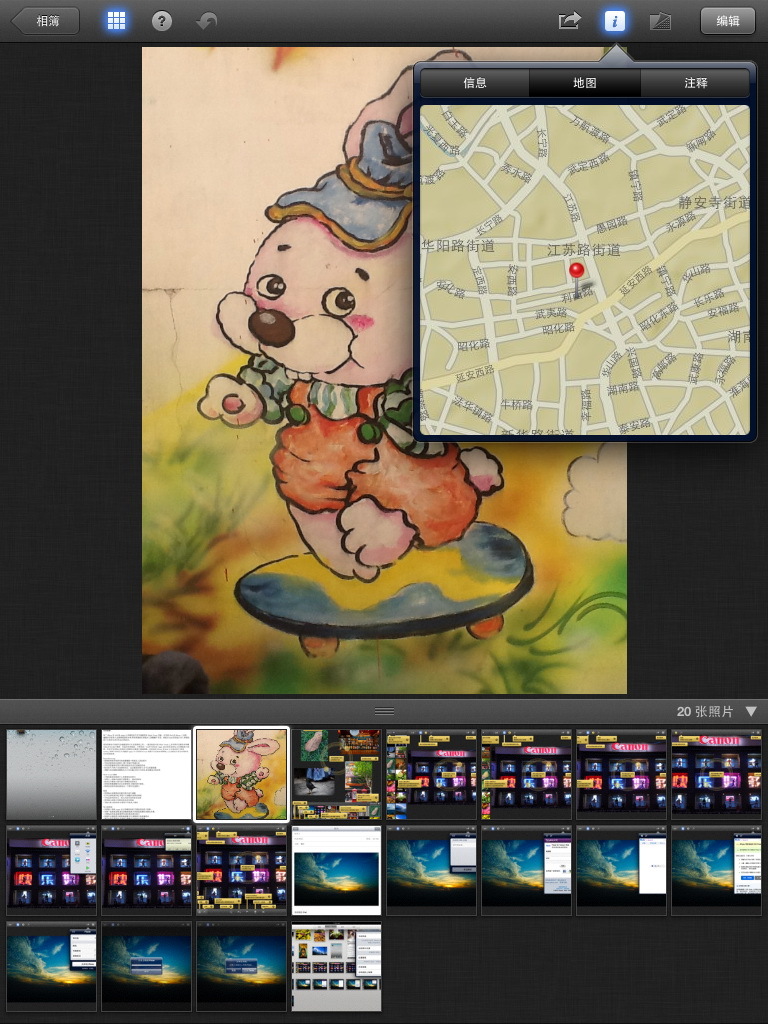
iphoto还支持查看照片的GPS地图信息
此外,iphoto还支持查看照片的GPS地图信息,上图为使用ipad2所拍摄的图片位置信息。
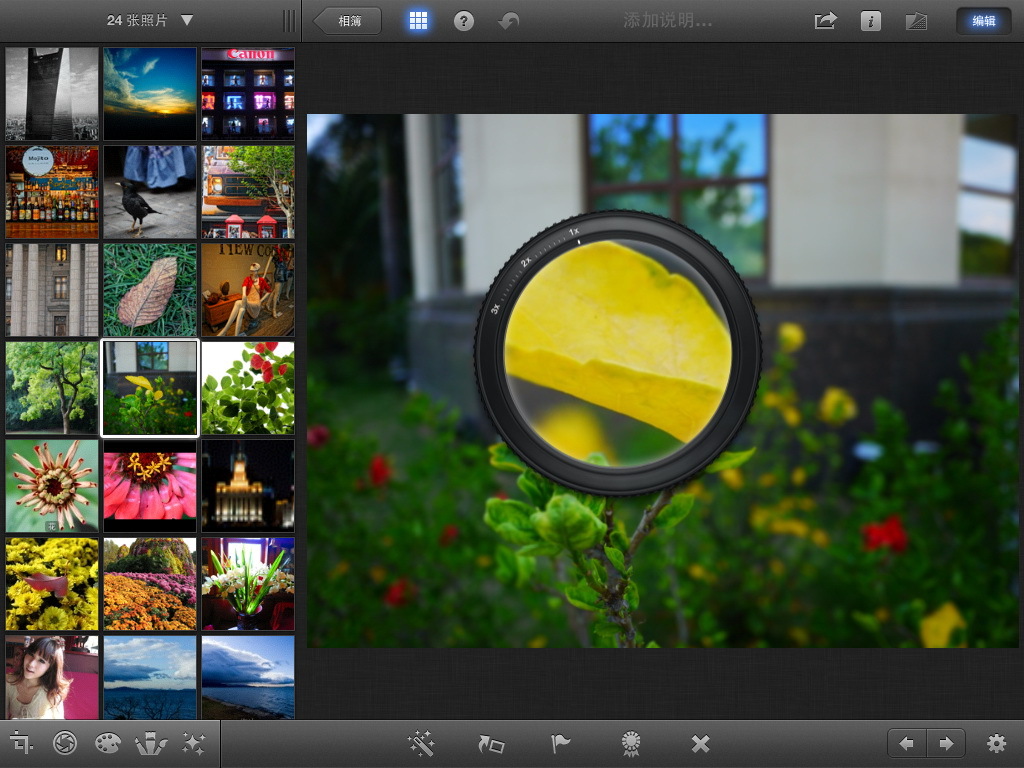
放大镜
两个手指同时放在图片上后,照片上会出现一个放大镜,并且可以在1-3倍之间调整放大镜的倍率,也可以直接双击屏幕或双指张开的方式放大图片。
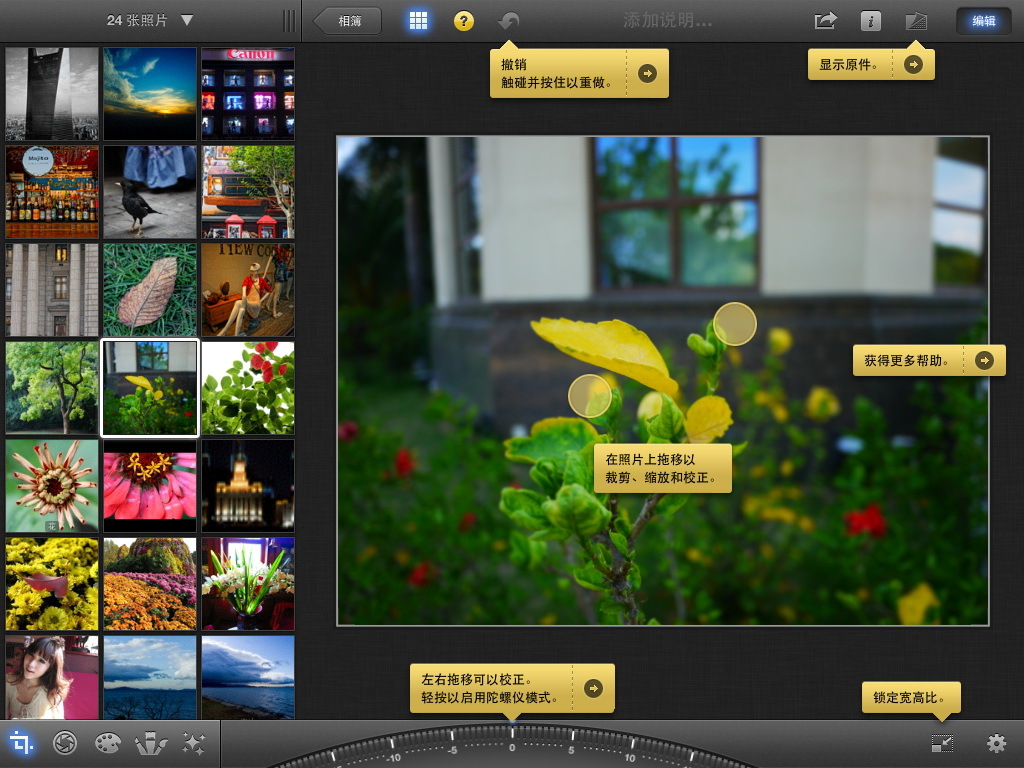
裁剪功能
裁剪功能允许用户随意调整画面比例,下面的角度尺可以精确地调整裁剪角度,或者修正图片水平。
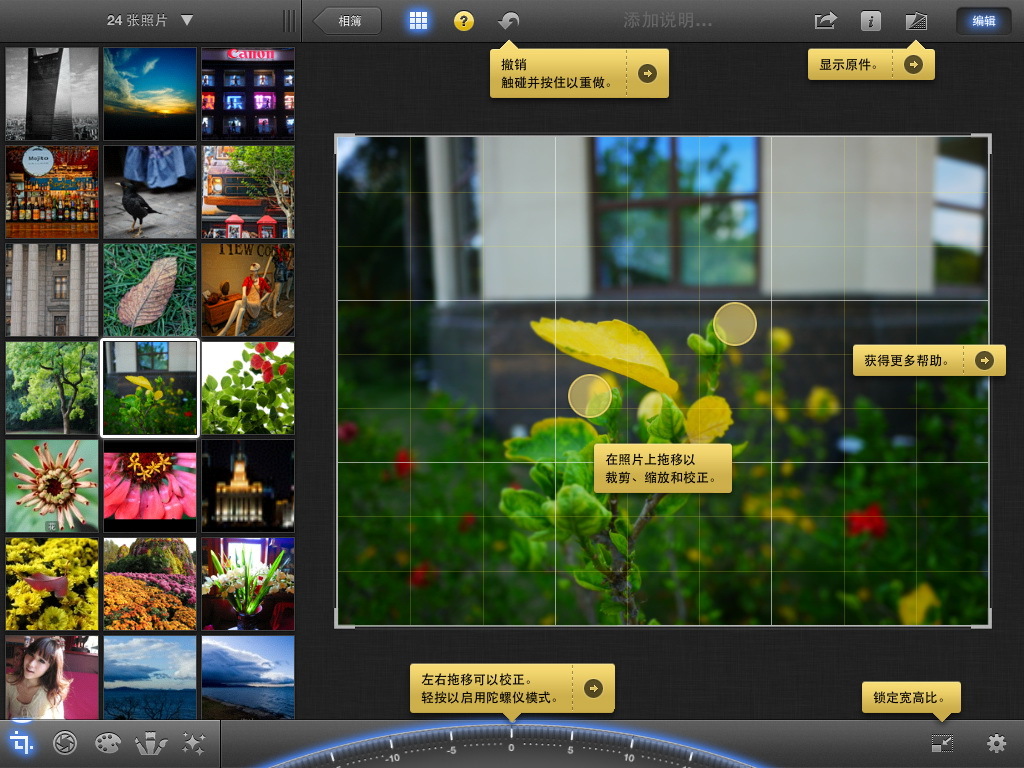
水平陀螺仪功能
点击标尺后还能使用水平陀螺仪功能,提供更多参考线,修正照片水平更加方便。如果图片中有很明显的水平线的话,在没有裁剪之前,iphoto可以选择自动修正水平,这一点确实也很方便。
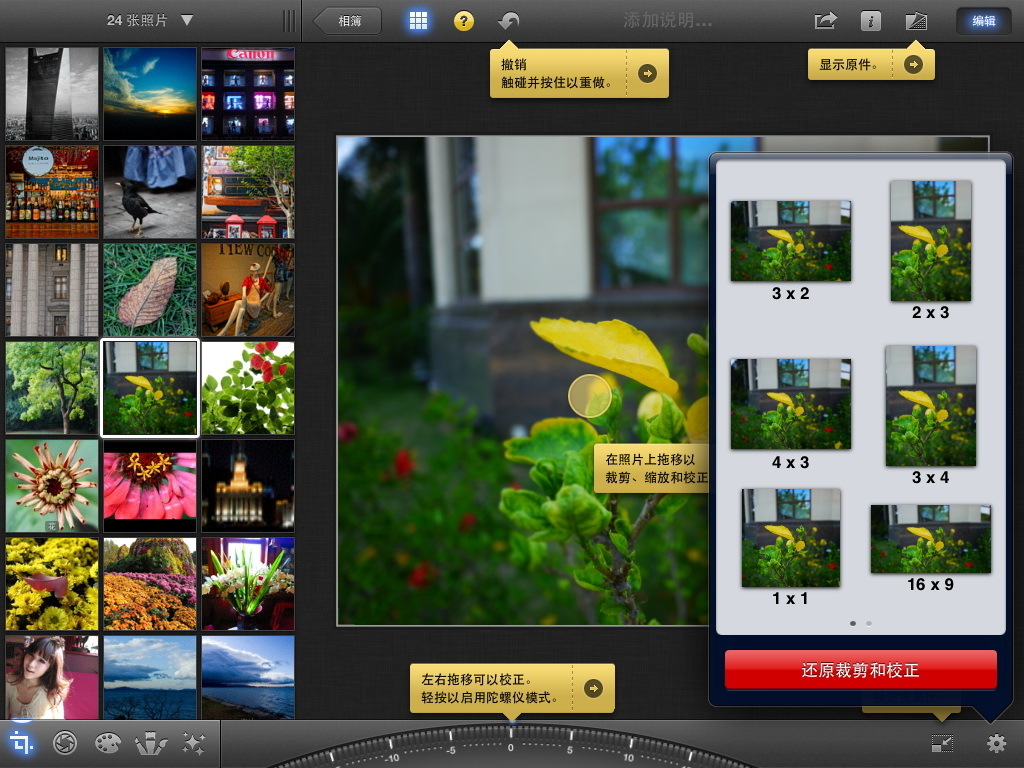
提供12种不同固定比例的照片
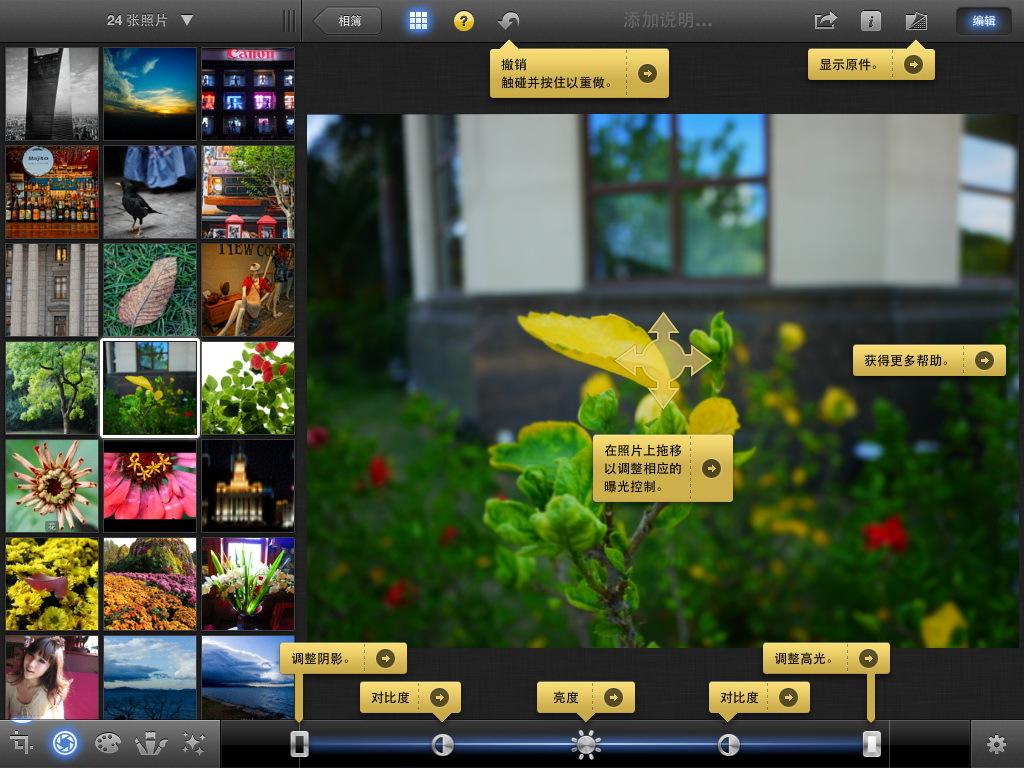
曝光与对比度调整界面
iPhoto左下角第二个图标为曝光与对比度调整选项,你可以在最下面用手指来调整曝光与对比度,或者直接用手指在图片上上下或左右滑动。数值方向调整亮 度,水平方向调整对比度,用户也可以调整高光与阴影部分的色阶,总体而言可调整的精细度非常不错,操控界面也比电脑上的修图软件更简单友善。
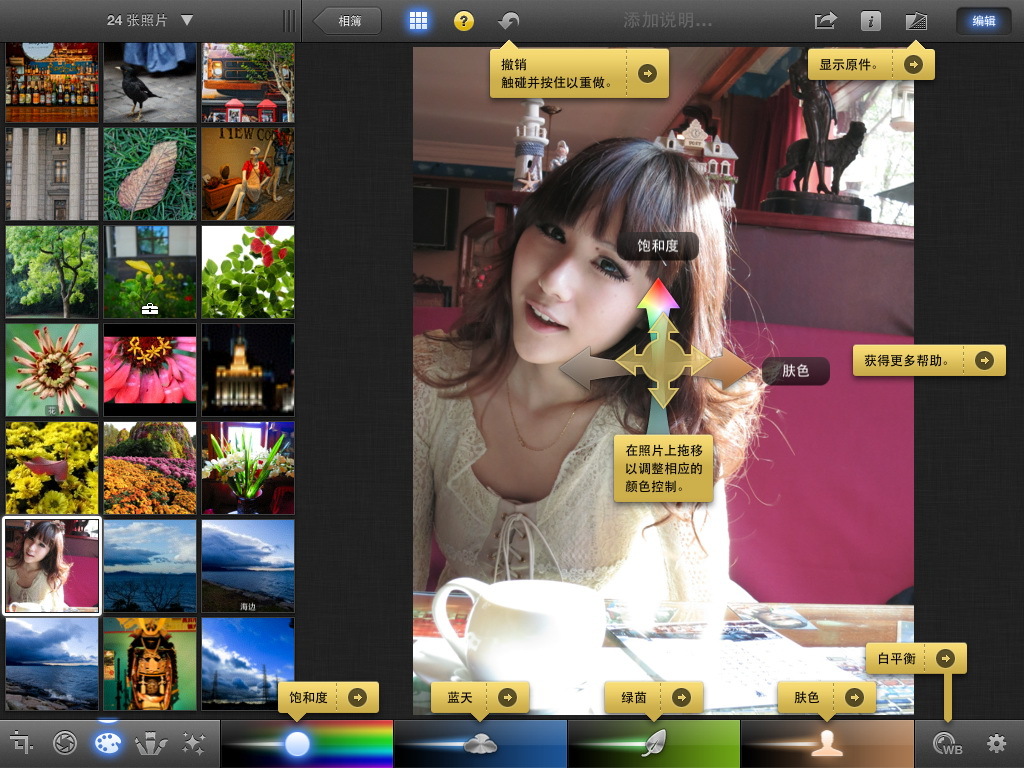
色彩调整
色彩调整支持对照片整体饱和度提升,或者单色(蓝色、绿色和肤色)调整,直接手指点击图片上一块区域,可以自动识别这一种颜色进行调整,上下方向滑动调整饱和度,左右方向调整仅这一种颜色。
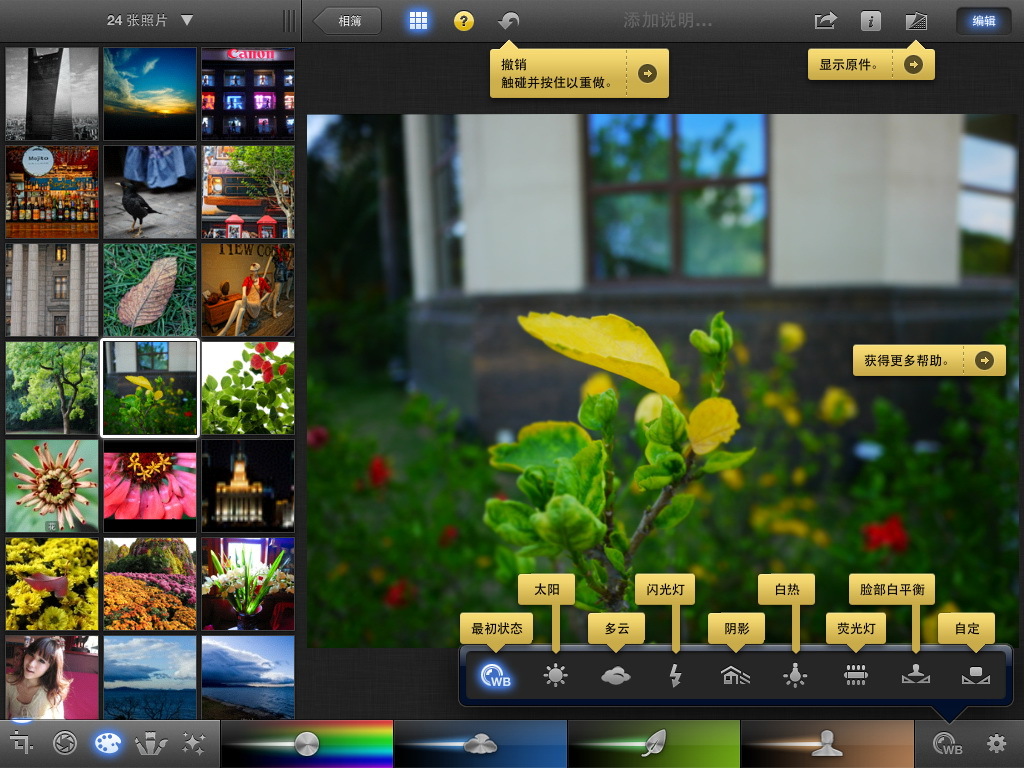
白平衡
软件中自带9种白平衡模式可选,其中“脸部白平衡”与“自定”可以在图片上选取白平衡取样点,非常方便。
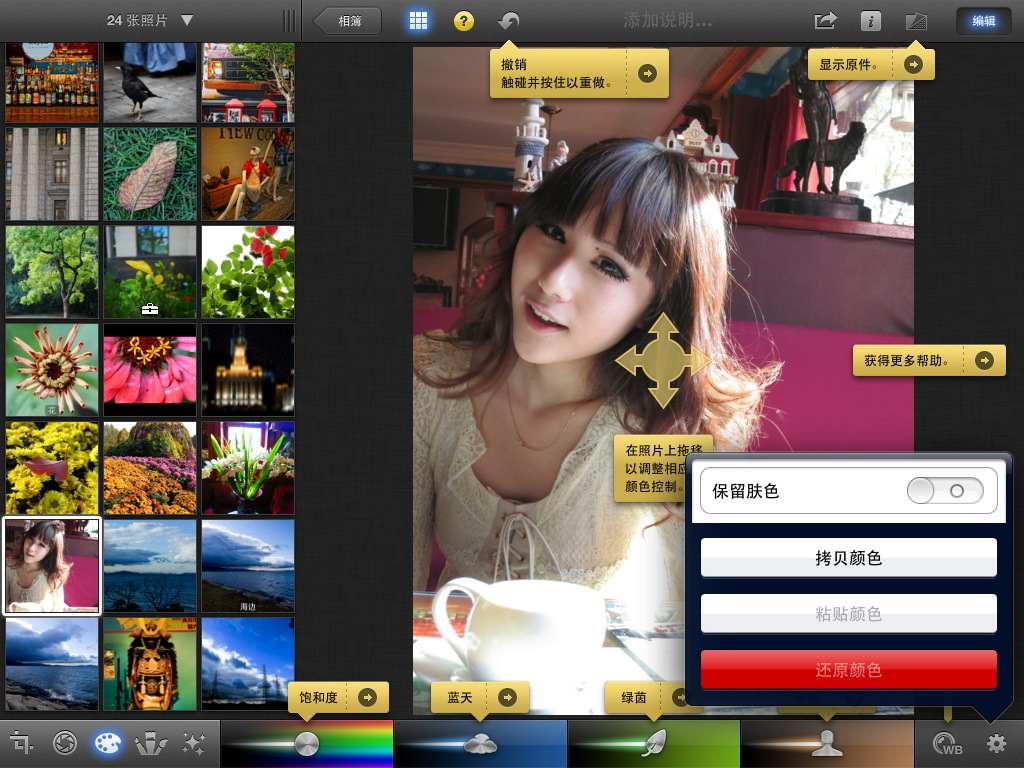
保留肤色功能
“保留肤色”是调整人像增加饱和度时非常有用的功能,如果把人像照片饱和度调整得太高,人脸的皮肤就会看上去非常不自然,“保留肤色”功能在确保肤色优先的情况下增强照片饱和度。
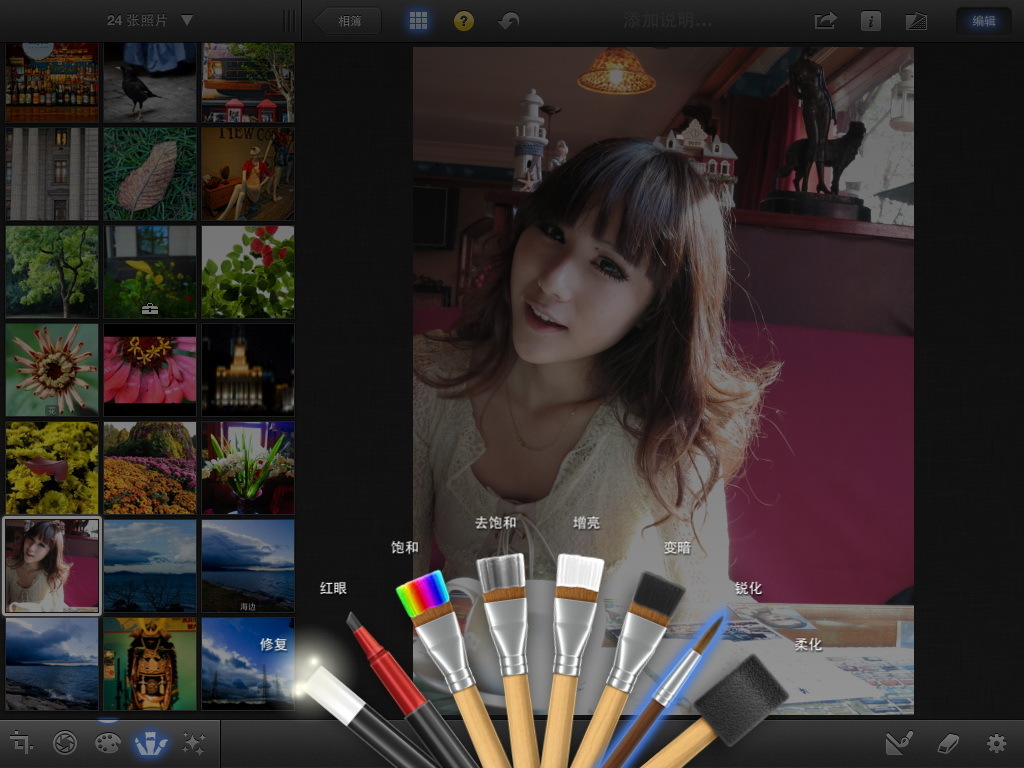 _ueditor_page_break_tag_
_ueditor_page_break_tag_
笔刷工具
iphoto软件共有八种笔刷,这些笔刷功能分别是:修复、红眼、饱和、去饱和、增亮、变暗、锐化和柔化。这些都是比较常用的修图功能,笔刷工具可以在选择后直接在图片上用手指涂抹来修改照片效果,能够对图片局部进行精确且细微的修改。
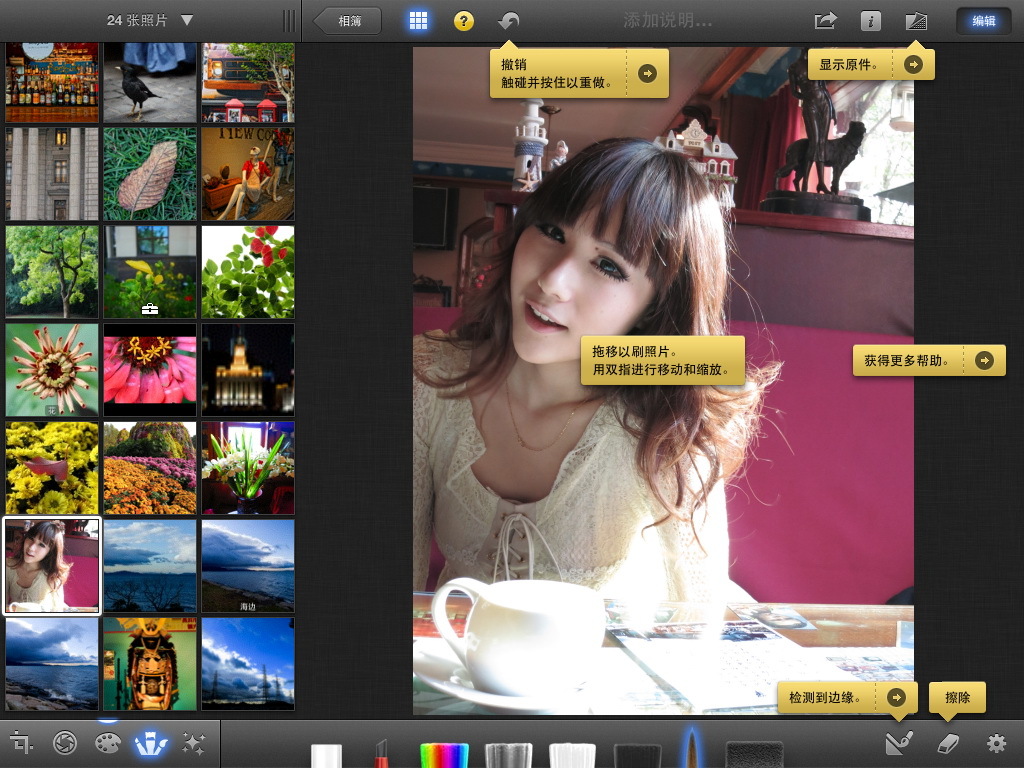
边缘检测与擦除工具
此外,这款软件还带有边缘检测与擦除工具,让你在使用笔刷的时候能够精确控制涂抹的位置。
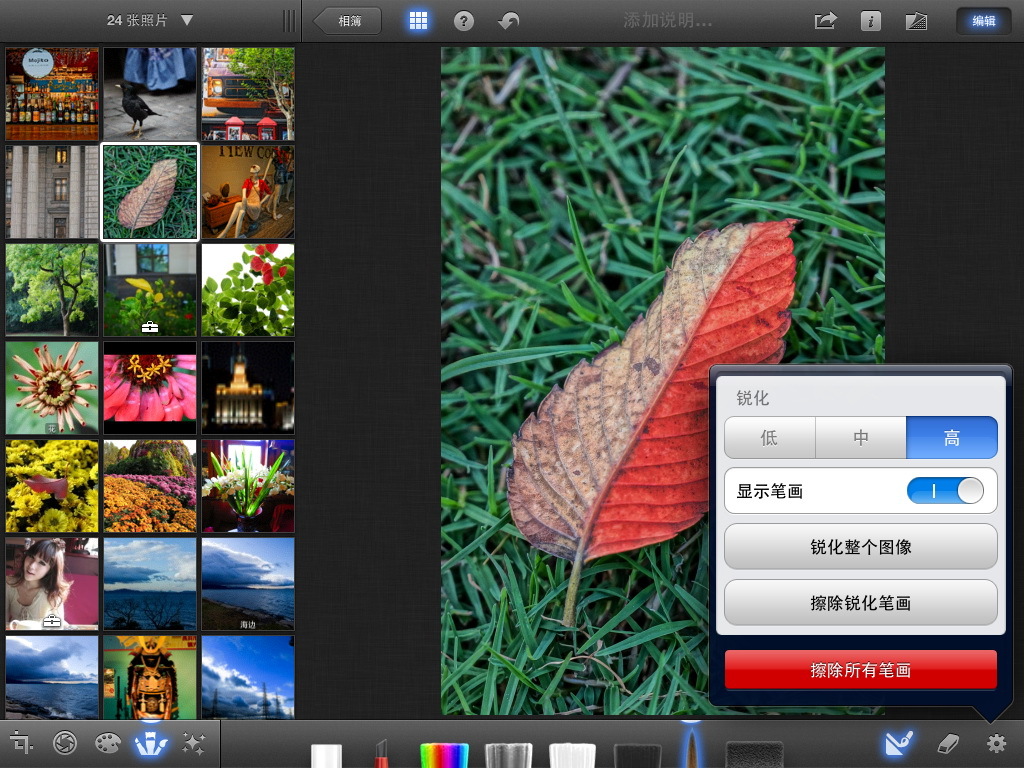
效果选择与显示笔画
很多画笔还可以选择“低、中、高”的强弱效果,也能够以红色显示所画过的区域,如果你想让画笔应用到整张照片,则只需要选择“锐化整个图像”即可。
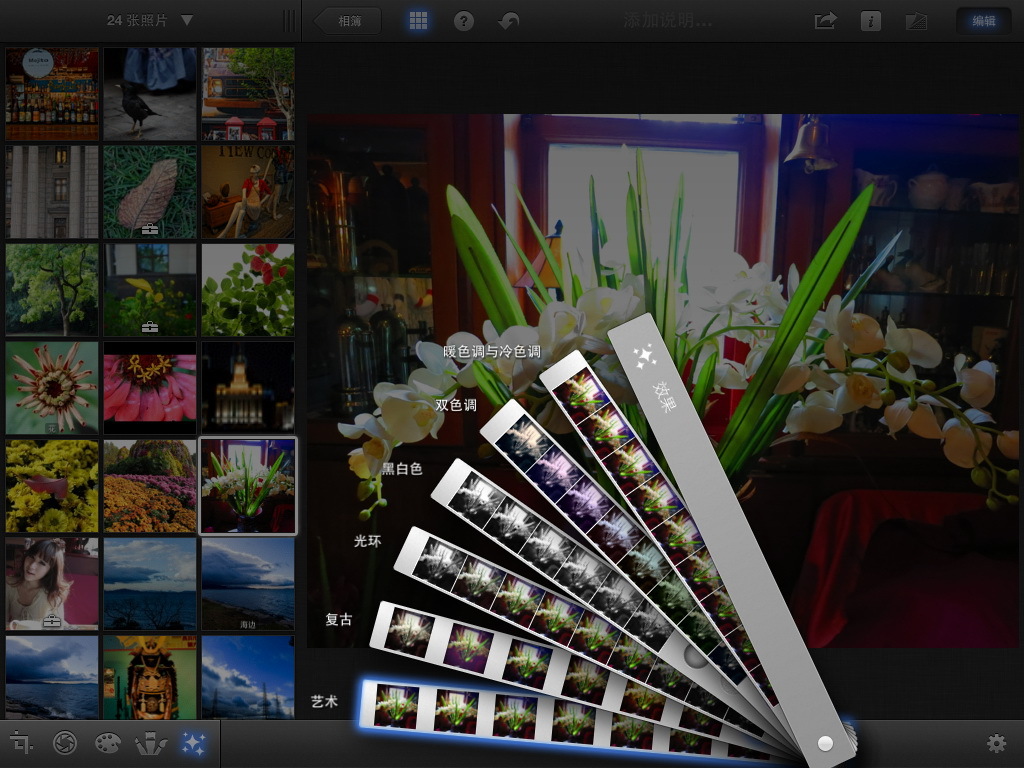
照片效果
iphoto内置了六大类照片效果,分别可选:暖色调与冷色调、双色调、黑白色、光环、复古、艺术。
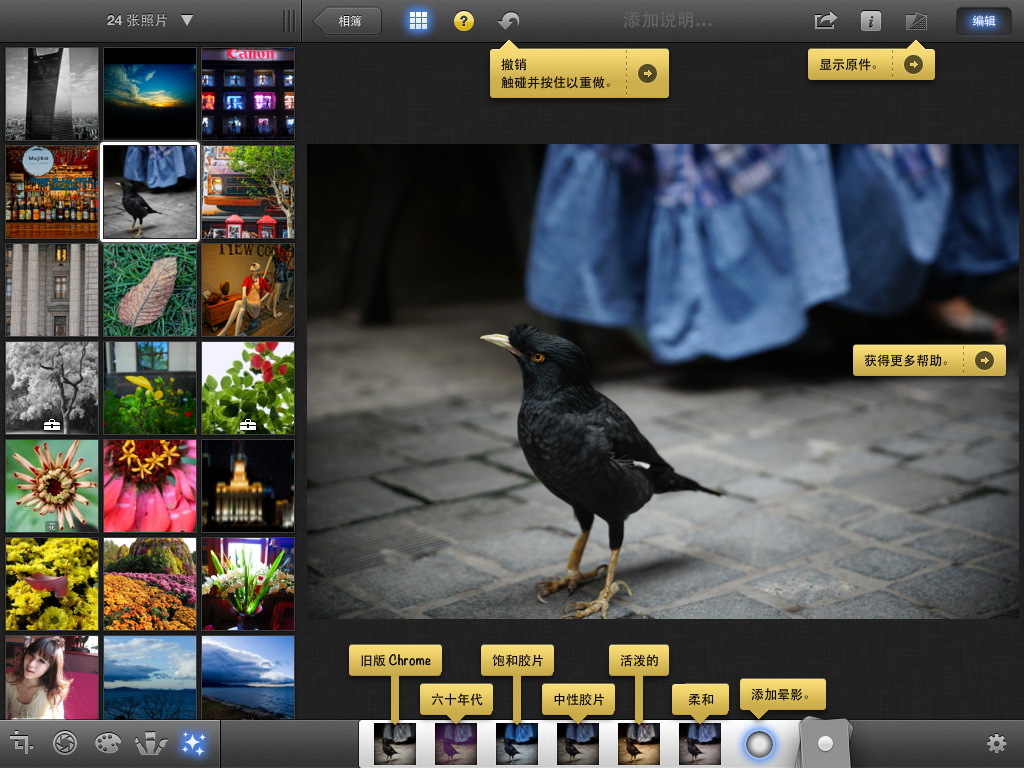
非常多的效果应用
其中复古与艺术模式中还有非常多的效果应用,操作简单,效果立现,完全傻瓜化的滤镜套用,非常适合懒得对照片做后期的同学。
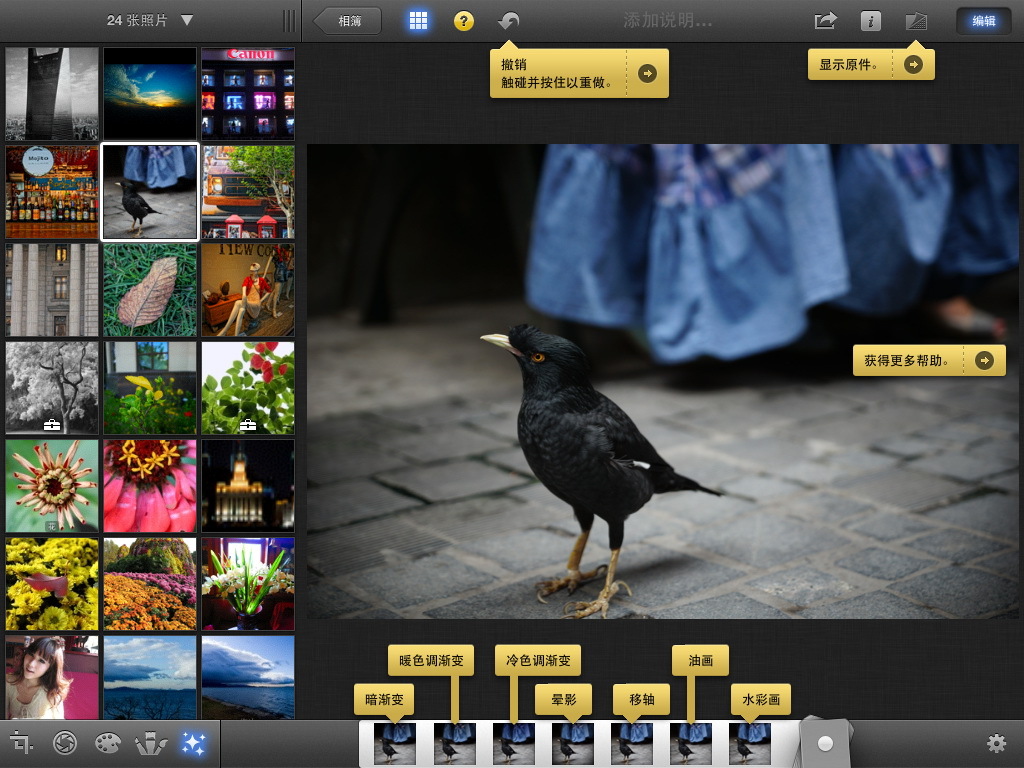
手动精确控制照片效果
复古与艺术模式效果中的有些像渐变、晕影以及移轴等可以手动精确控制照片效果。
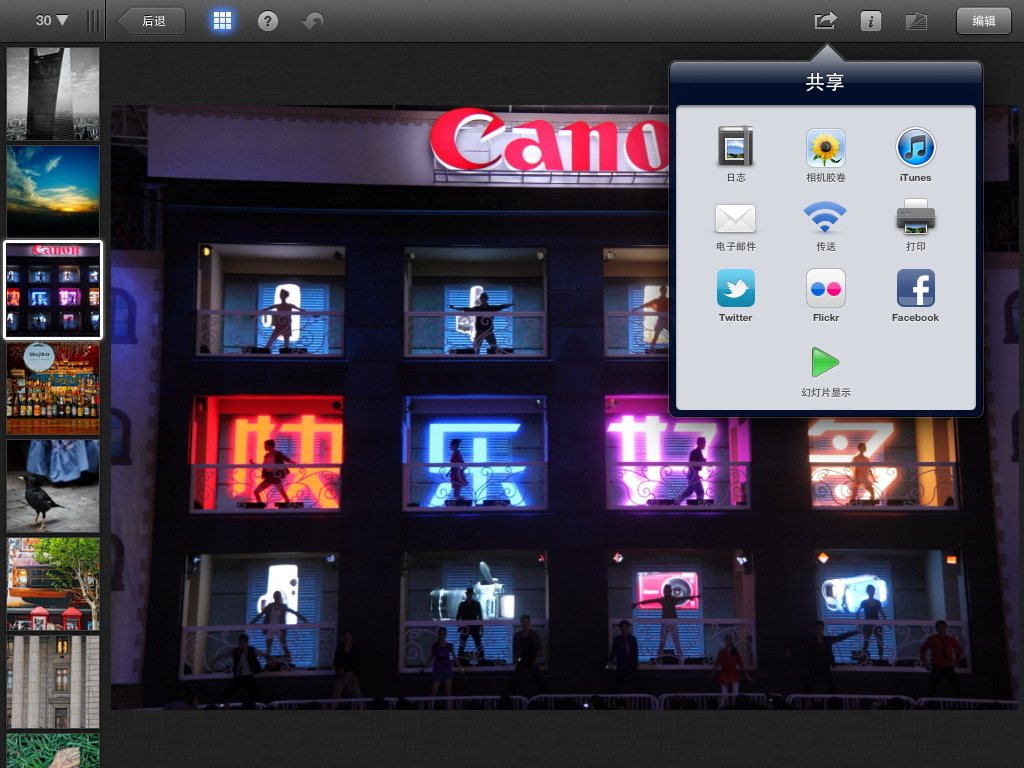
分享iphoto中的照片
如何分享iphoto中的照片?这款软件中有很多实用的分享方式,比如可以通过电子邮件分享、发送到其他安装iphoto的ISO设备上,以及上传至flickr等。
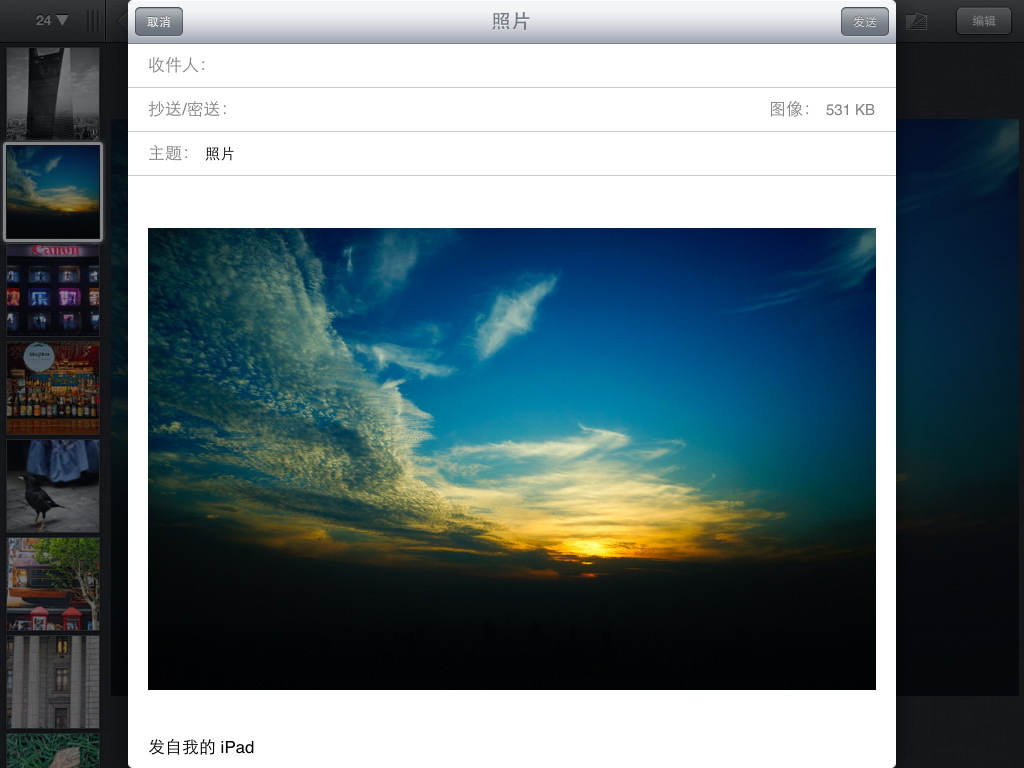
照片通过邮件分享界面
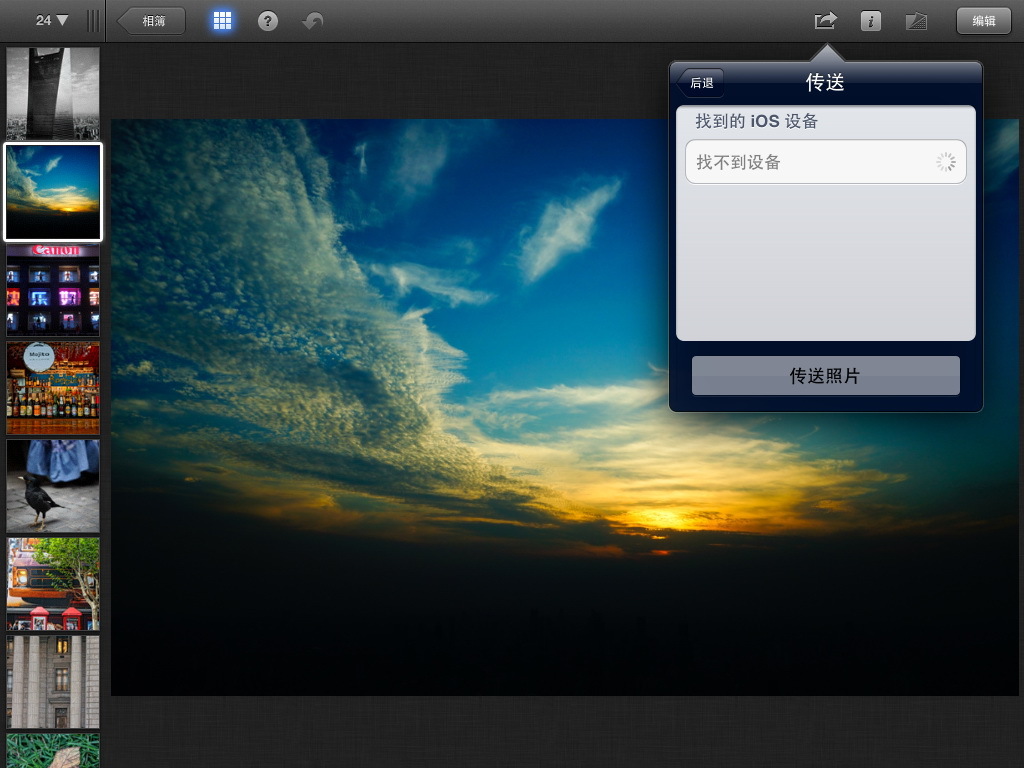
传至其他ISO设备
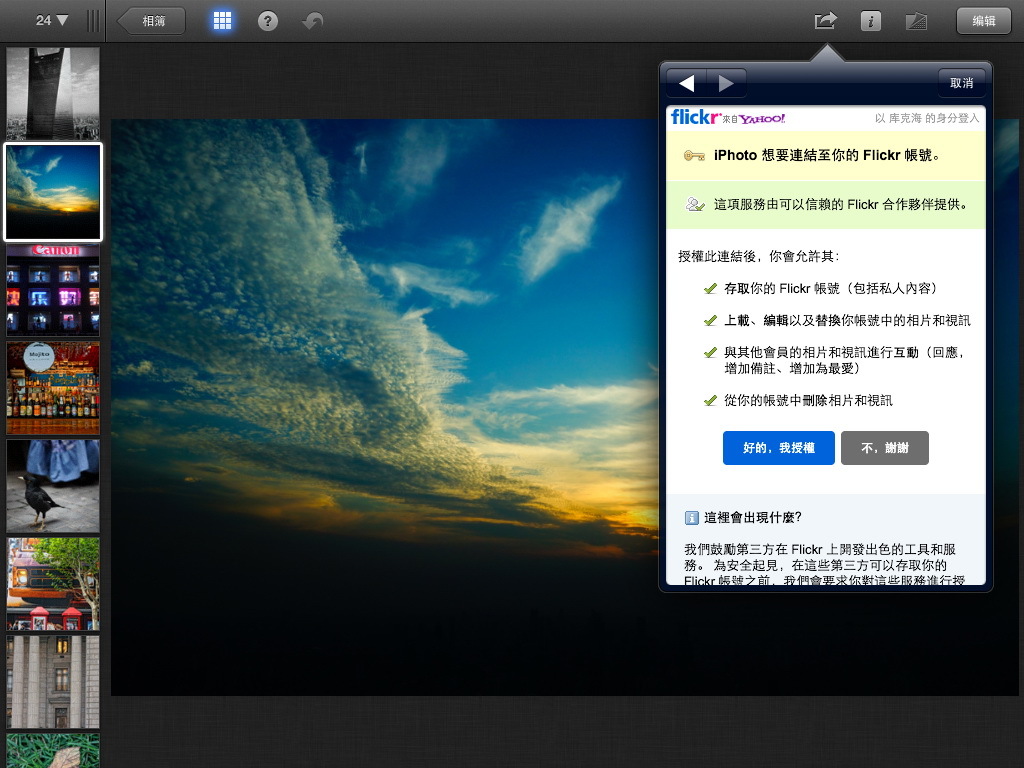
授权至Flickr
笔者试了一下,可以支持flickr授权并上传分享,可以支持选择多张照片分享,还是挺方便。
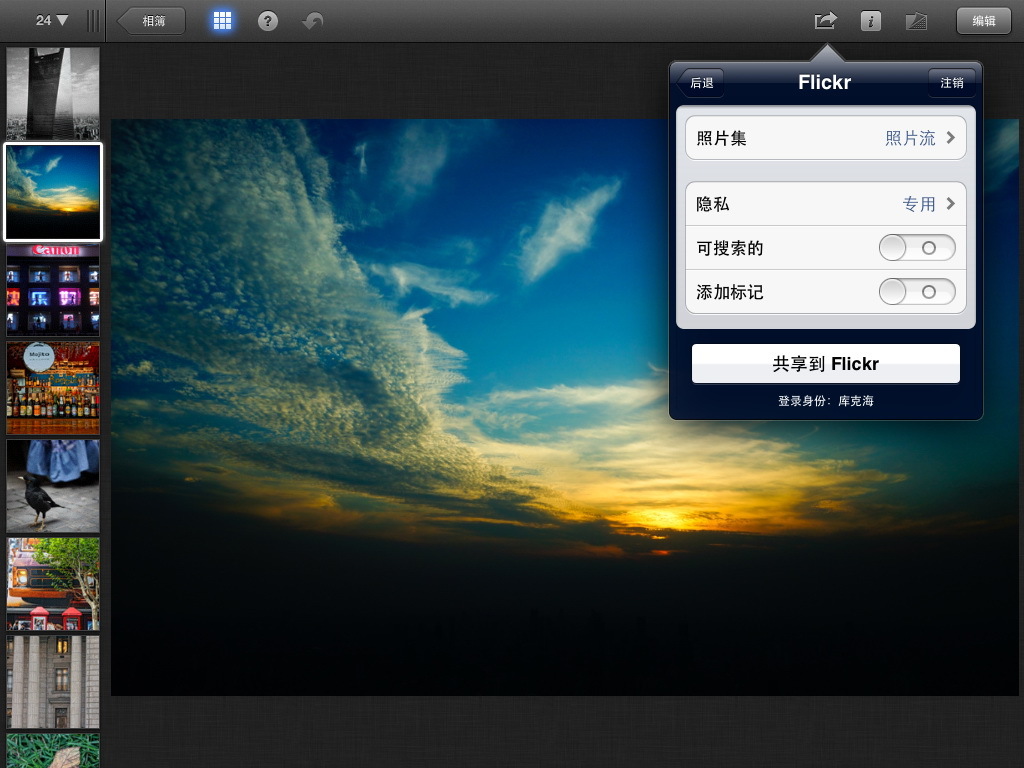
flickr共享界面
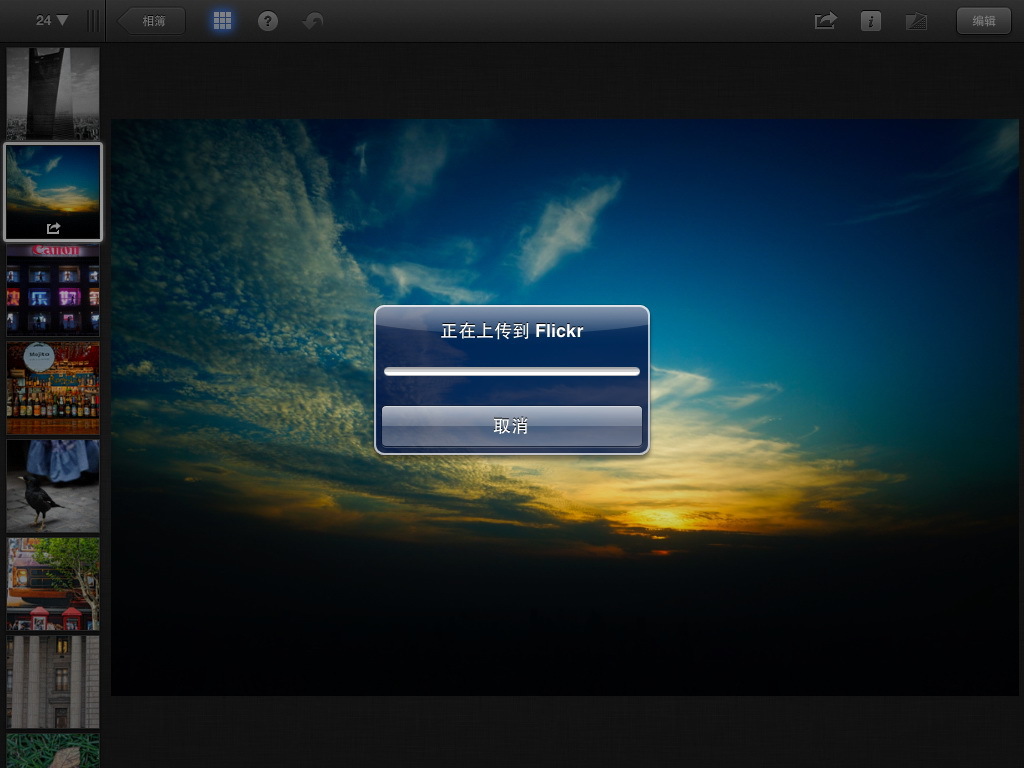
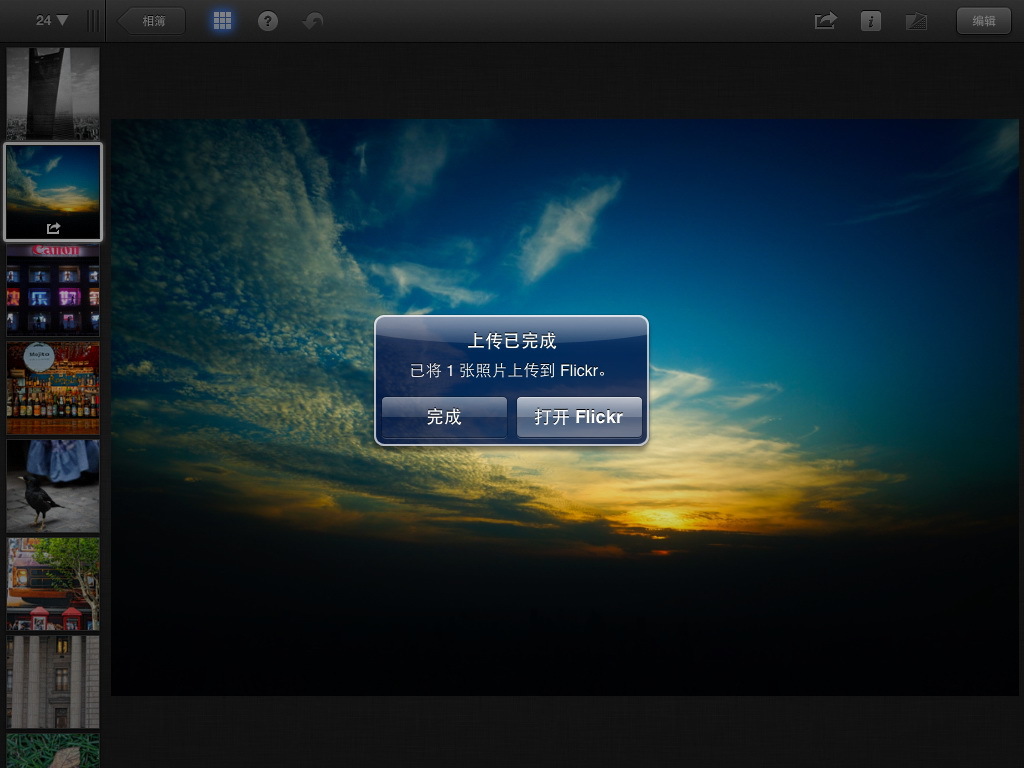
传输完成
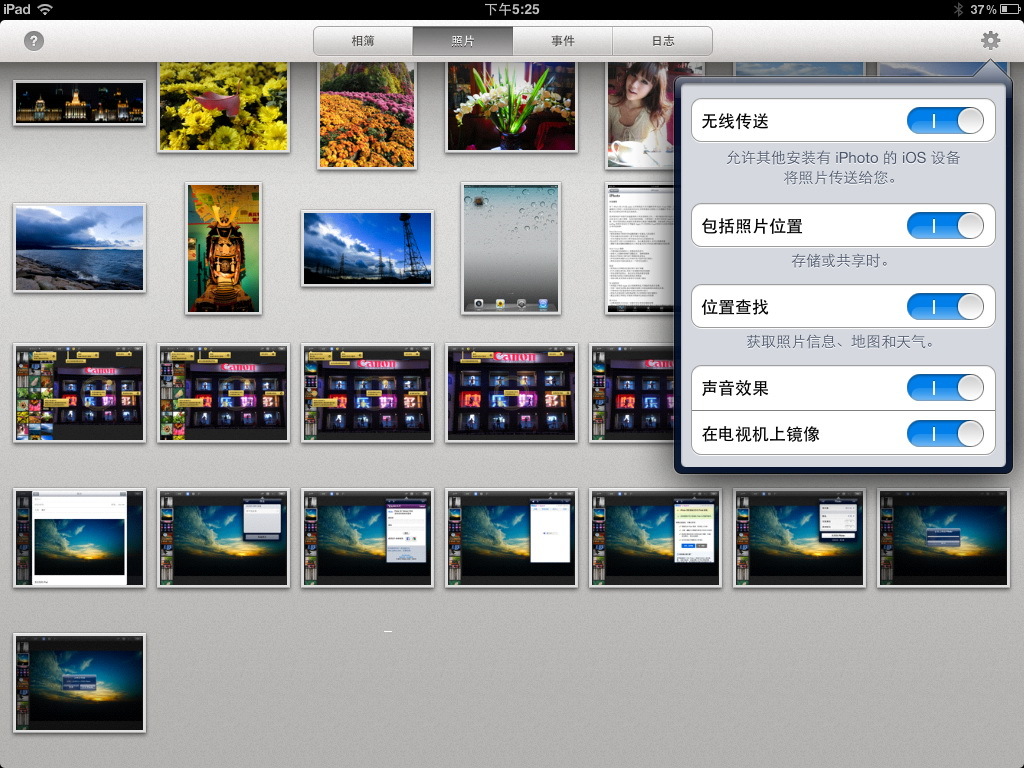
分享设置
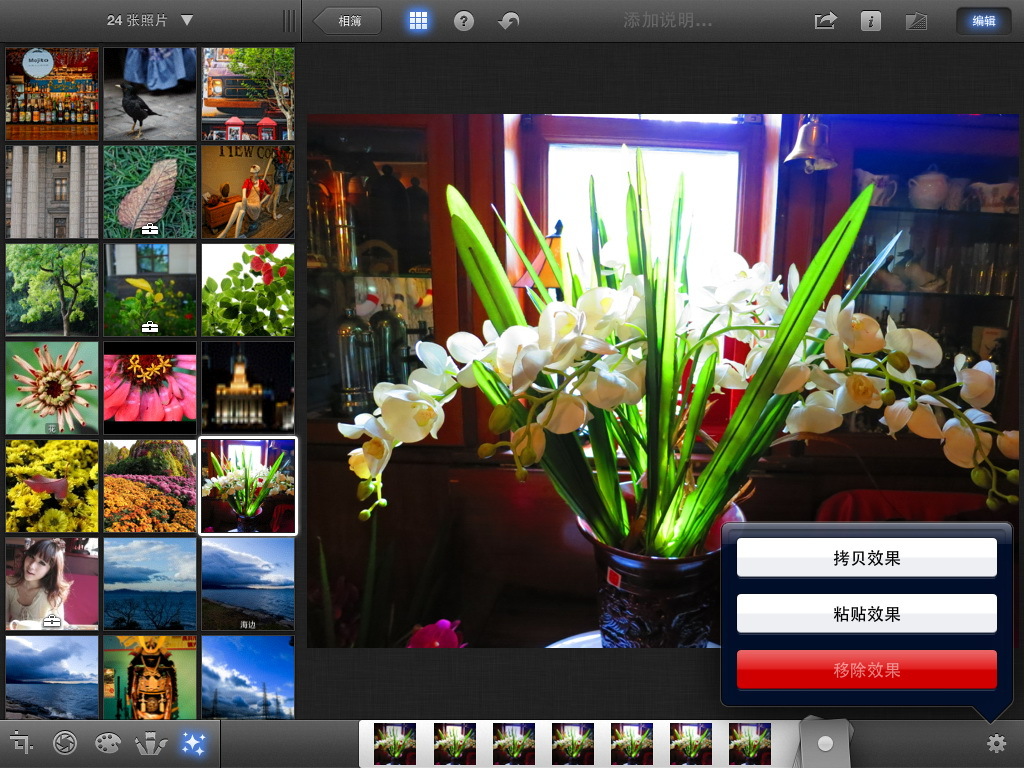
批处理功能
如果你已经处理好一张照片,并且希望把这种效果应用到其他多张照片上,你无需一张张进行处理,只需使用批处理功能。首先选择拷贝一张照片效果。
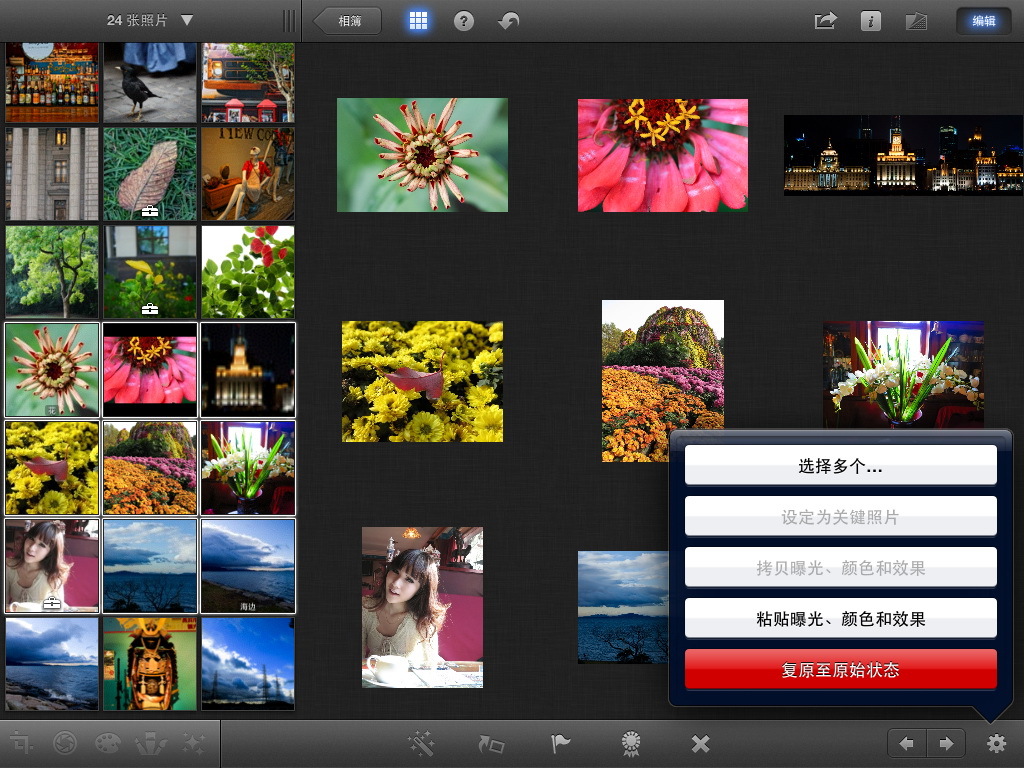
复制特效
然后选择你想应用效果的照片,点选“粘贴曝光、颜色和效果”。
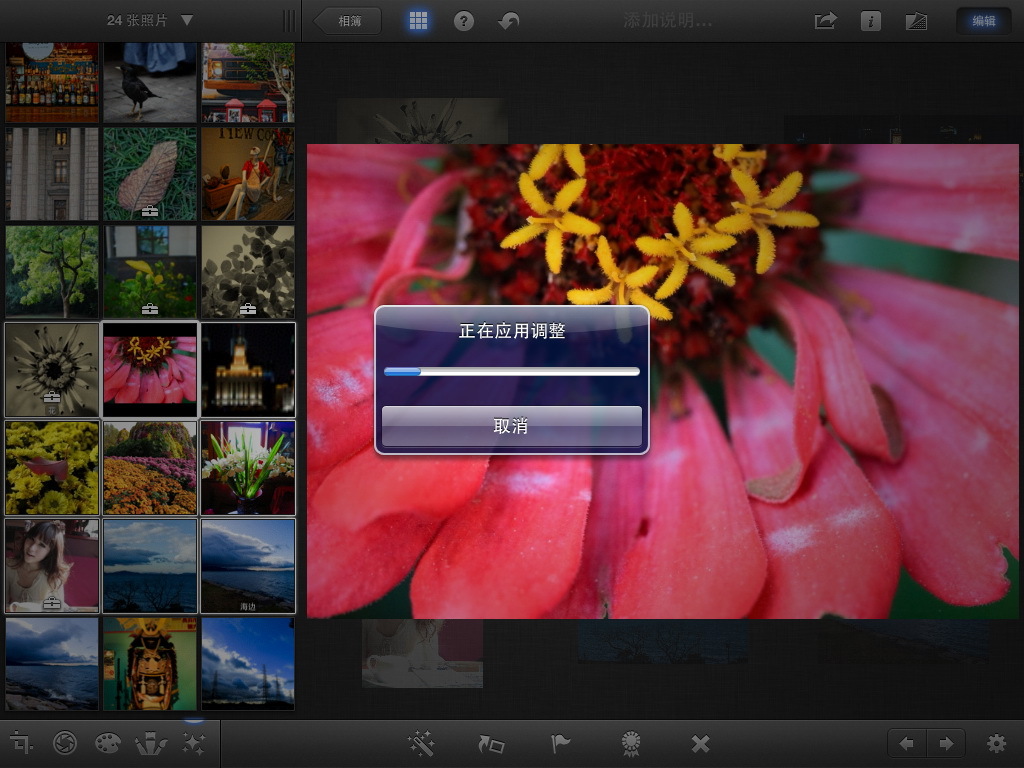
iphoto自动批处理中
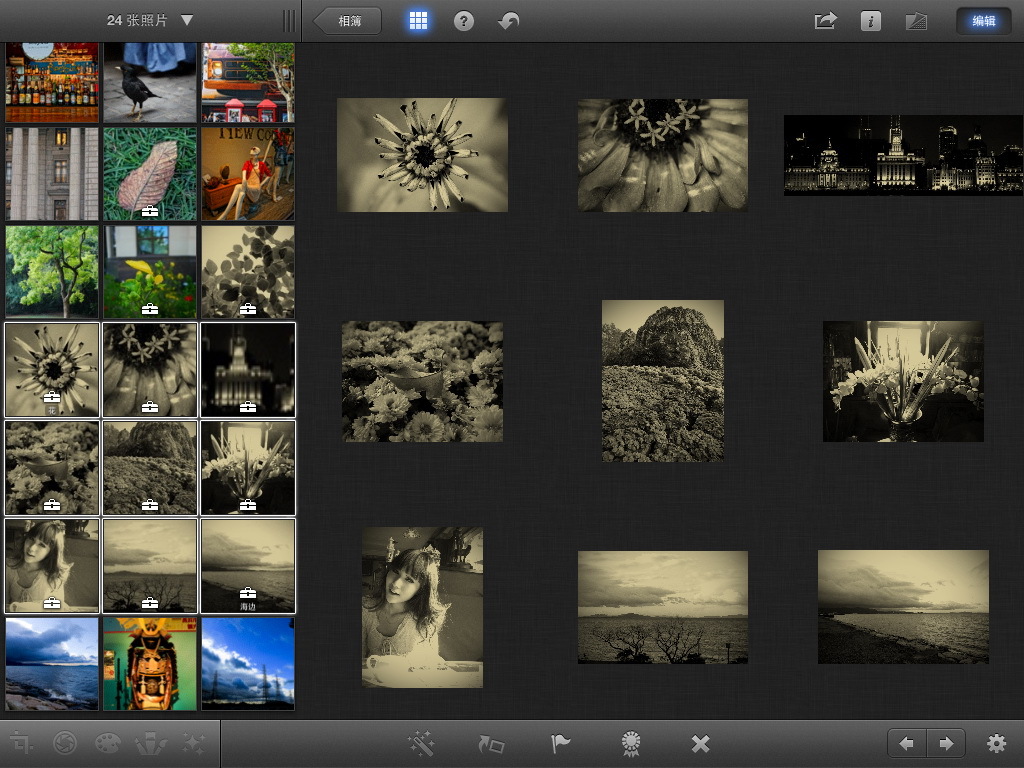
批处理完成
最后你可以看到批处理好的效果,还是非常方便好用的。
笔者使用了几种图片效果,并做了截图,我们一起来看一下。
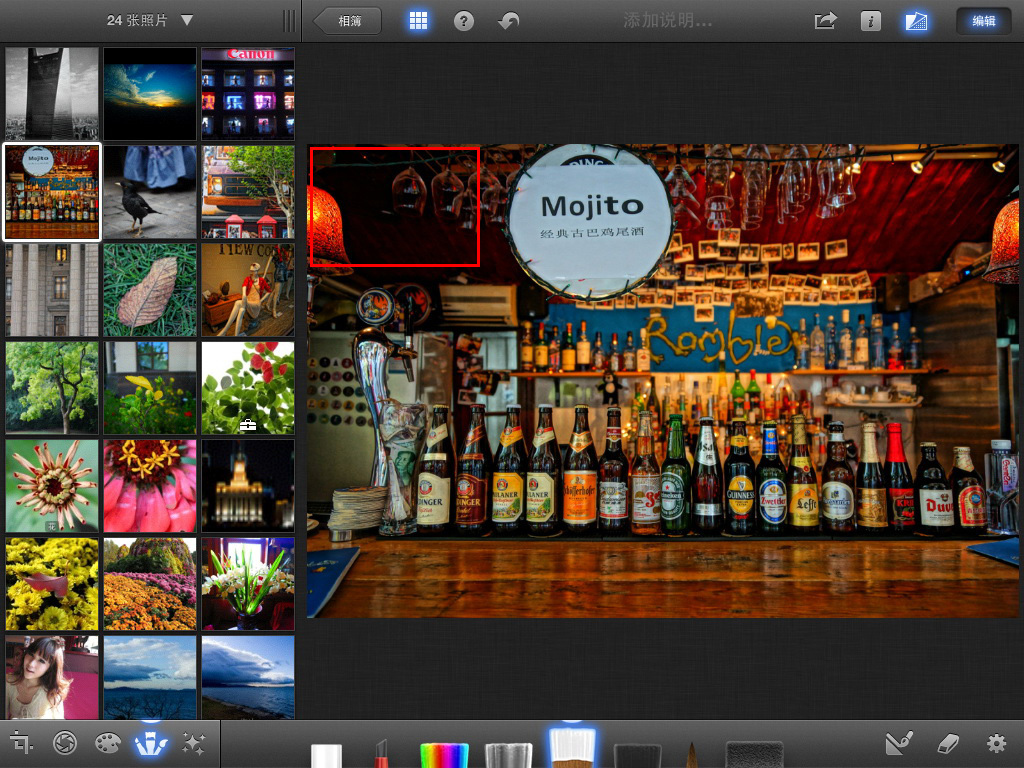
原图
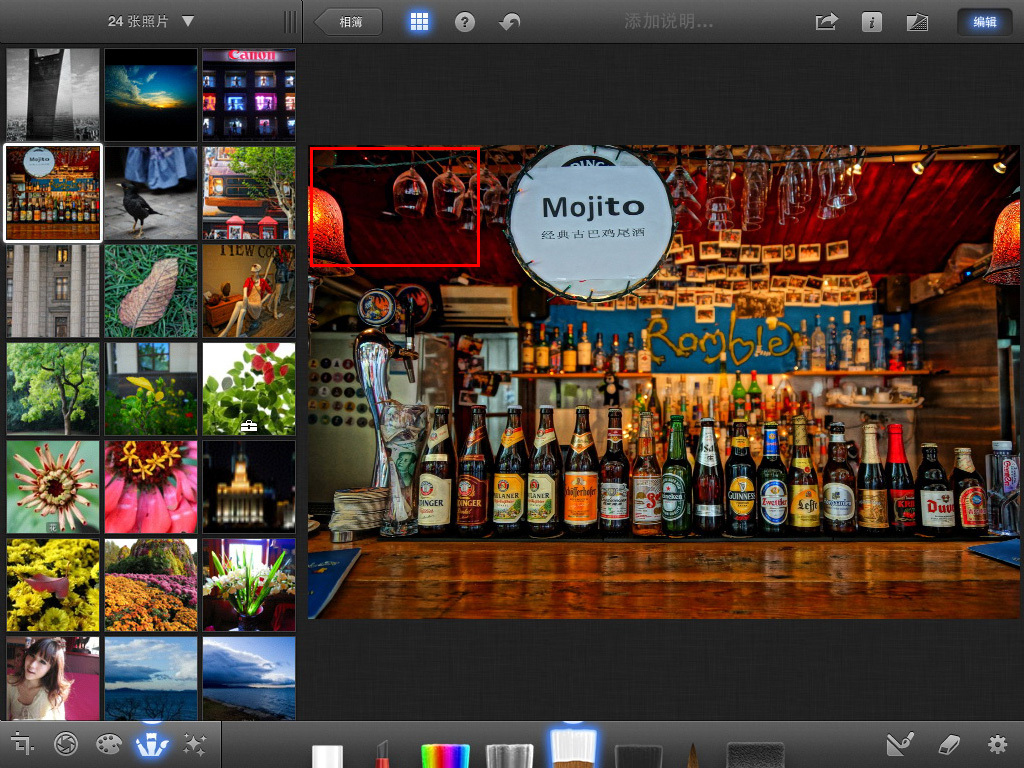
使用增亮画笔后的效果
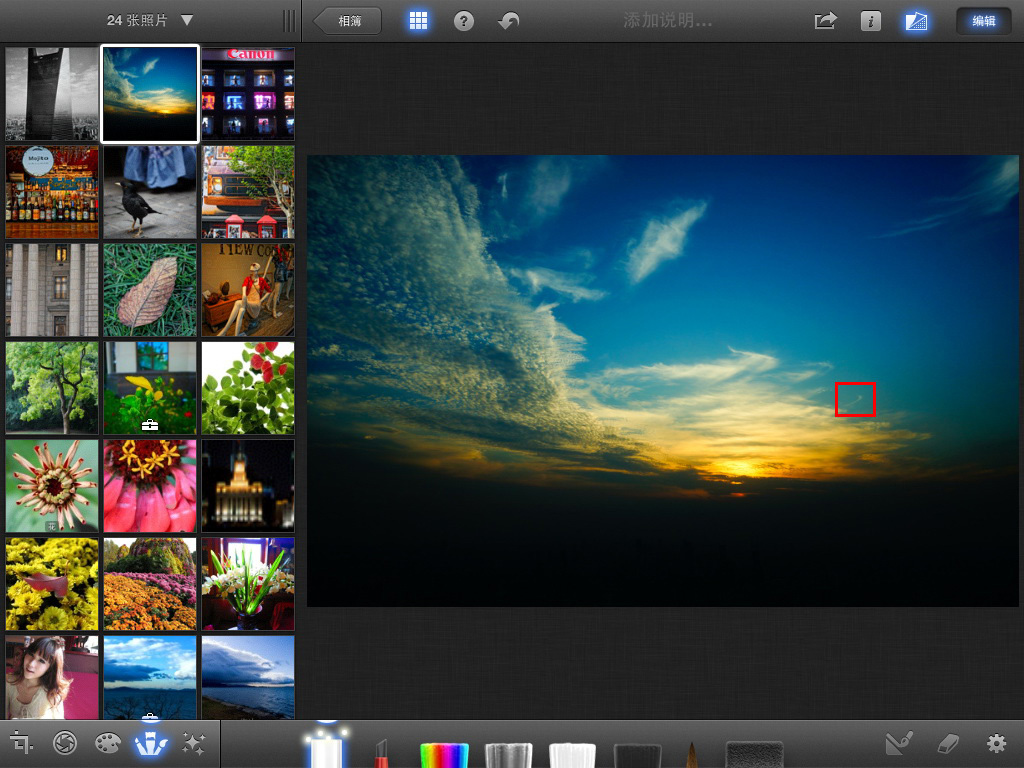
原图2
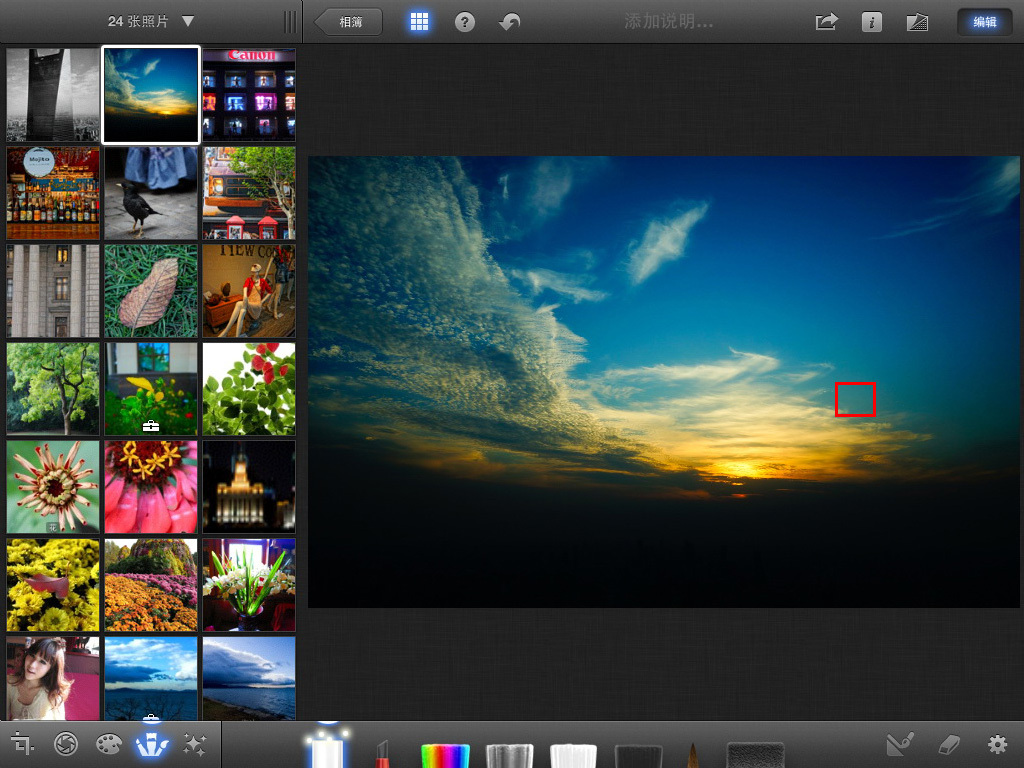
使用修复画笔去掉那片云彩
修复画笔比较适合小范围的应用,如果大面积使用,或者背景比较杂乱的话,效果就不会太好。
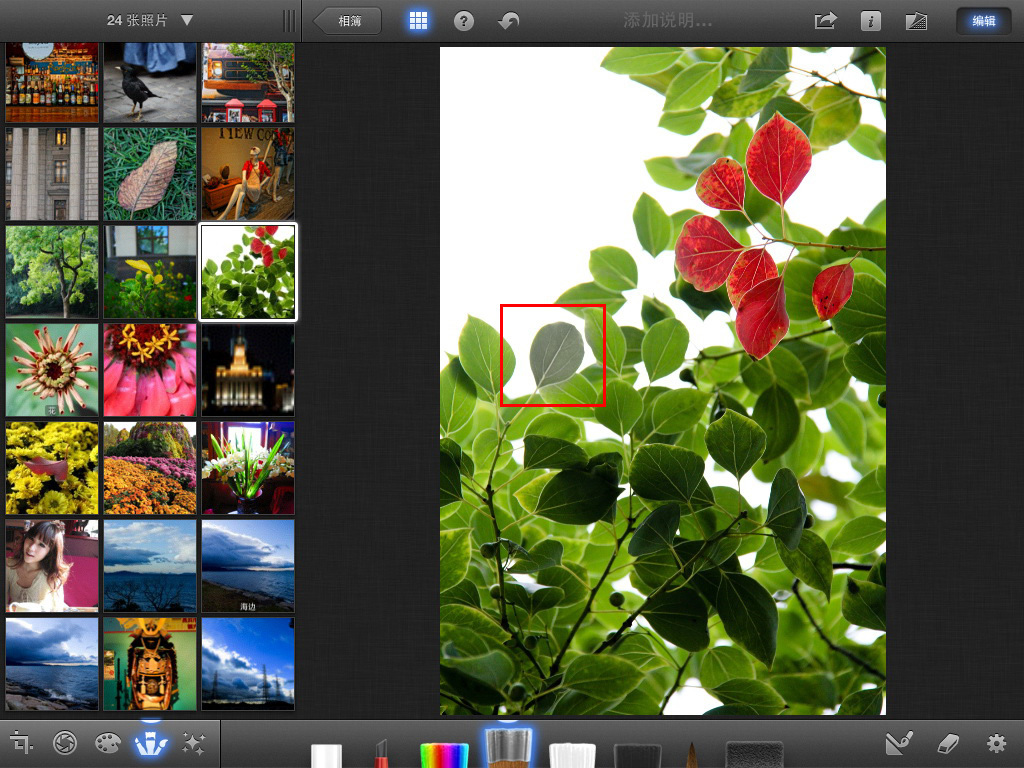
使用去饱和画笔后的局部效果
总体而言,这些画面的效果都比较明显,并且也比较好控制强弱程度。
下面是使用不同艺术效果的同一张照片,大家可以直观地看到效果差异。
渐变效果请注意上面云层色彩的变化。

暗渐变

暖色调渐变

冷色调渐变

晕影效果 最强烈暗角效果

晕影 较少的暗角效果

移轴 可控制移轴效果的宽度与位置

油画

水彩画
下面是几张使用复古效果的照片,大家可以自己对效果类型与强弱进行微调。

旧版Chrome

六十年代

饱和胶片

中性胶片

活泼的

柔和
iOS版iphoto是一款不错的图像处理软件,在ipad2上使用时流畅度尚可,偶尔有程序自动退出的情况,如果在new ipad上应用的话,效果和处理速度应该会更出色。iphoto强大的处理能力、多种滤镜效果以及批处理功能让它成为目前ios设备上最好用的图像处理软 件之一。
优点:
1.直观、友好的操作界面,快速上手
2.支持邮件、其他ISO设备与Flickr等照片分享方式
3.照片EXIF信息查看
4.多点触控,处理图片简单方便
5.具有批处理功能
6.内置多种特效,并且可以适当调整效果
7.笔刷功能
缺点:
1.没有图层功能
2.不支持ipad一代
3.建议增加微博等分享方式
目前这款软件售价30元人民币,价格还是可以接受的,其他还可以选择美图秀秀、Snapseed、Photoshop Touch等图像软件来试试。
软件下载地址:http://itunes.apple.com/cn/app/iphoto/id497786065?ls=1&mt=8&v0=www-naus-ipad-appstore-apple-iphoto






